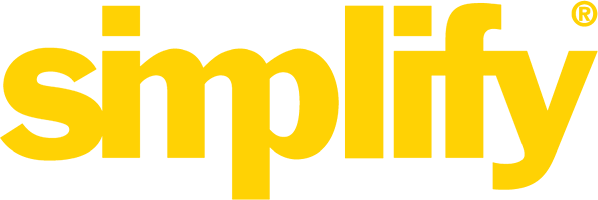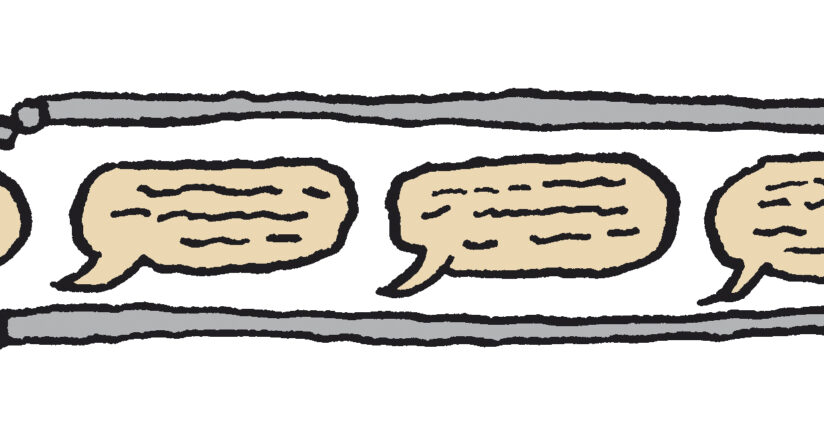
So wird Ihr PC zum Denkwerkzeug
MindMaps sind eine gehirnfreundliche Methode, um auch die kompliziertesten Themen zu gliedern und in den Griff zu bekommen. Das Thema steht in der Mitte, die Unterthemen werden kreisförmig darum herum angeordnet. Die Kreisform ermöglicht es, Unterthemen noch weiter in Unterunterthemen zu verzweigen. Das Einfügen neuer Unterthemen lässt sich leicht mithilfe von Linien bewerkstelligen, die vom Hauptthema nach außen führen.
Aus Chaos Ordnung machen
Angenommen, Sie folgen dem Vortrag eines chaotischen, sprunghaften Redners. Wenn Sie in MindMap-Form mitschreiben, sind Ihre Aufzeichnungen am Ende strukturierter als der Vortrag selbst, denn Sie konnten stets zusammenfassen, was zusammengehört. Auch fürs persönliche Brainstorming oder für das Planen komplexer Vorgänge ist ein MindMap ideal.
Spezialsoftware für MindMaps
Unangefochtener Marktführer bei der Umsetzung von MindMaps am PC ist der MindManager. Eine 30-Tage-Testversion erhalten Sie gratis bei www.mindjet.de. Die Vollversion gibt es ab 339 € zzgl. Mwst. MindManager erzeugt „richtige“ MindMaps, mit den typischen Zweigen und Verzweigungen. Mit einer Fülle von grafischen Symbolen und Minigrafiken lassen sich gefällige Schaubilder und Webseiten gestalten. Es gibt Schnittstellen zu Outlook und PowerPoint. Alles ist so intuitiv bedienbar, dass MindManager das Prädikat simplify-Produkt verdient hat.
MindMaps mit Microsoft Word
Wenn Sie sich in Microsoft Word zu Hause fühlen, können Sie MindMap-artige Strukturen auch dort schaffen. Ganz unten links am Bildschirmrand finden Sie 3 oder 4 Kästchen für Words verschiedene Darstellungsarten. Klicken Sie auf das mit den ausgefransten Zeilen und Word schaltet um in die „Gliederungsansicht“.
So wird’s gemacht
Öffnen Sie eine neue Datei (Strg-N) und schreiben Sie eine Überschrift. Links davor erscheint ein dickes Minuszeichen. Drücken Sie Enter und erfinden Sie noch ein paar Überschriften, immer mit Enter dahinter. Wenn Sie eine Überschrift markieren, können Sie sie mit den dicken grünen Pfeilen in der neu aufgetauchten Menüleiste horizontal (und damit in der Hierarchie) verschieben. Noch schneller geht es mit der Tastenkombination Alt-Shift-Pfeiltaste. Beobachten Sie, wie sich im Formatfenster über den grünen Pfeilen der Formatname verändert. „Überschrift 1″ ist eine Hauptüberschrift, „Überschrift 2″ eine Hierarchiestufe darunter etc. Wie bei den Ästen eines MindMaps lassen sich so zu jeder Hauptüberschrift Untergruppen, Unteruntergruppen usw. bilden, bis in die 9. Unterebene. Zu jeder Überschrift können Sie normalen Text einfügen: mit dem grünen Doppelpfeil („Umwandeln in Textkörper“) in der Menüleiste oder der Tastenkombination Strg-Shift-N. Das dicke Minuszeichen verwandelt sich in ein Pluszeichen, sobald eine Überschrift Unterüberschriften oder normalen Text enthält. Spielen Sie etwas herum: Wenn Sie mit der Maus das Plus- oder Minuszeichen geklickt halten, lässt sich die Überschrift seitlich (und damit in der Hierarchie) wie vertikal verschieben. Alle Unterebenen wandern dabei mit. Mit der Gliederungsfunktion lassen sich so auch riesige Texte schnell umsortieren. Die großen Zahlen rechts neben den grünen Pfeilen dienen dem Überblick: Klicken Sie auf die 2, werden nur Überschriften der Klasse 1 und 2 angezeigt, alle anderen durch einen kleinen grauen Strich symbolisiert.
MindManager oder Word?
Der Vorteil der Word-Lösung: Sie müssen kein neues Programm kaufen und lernen. Sie behalten allen gewohnten Komfort (Rechtschreibprüfung, Thesaurus, Formate, Bilder). Es passt mehr Text auf einen Bildschirm, weil die MindMap-typischen Kästchen und Pfeile fehlen. Durch die unterschiedlichen Schriftgrößen für die Hierarchieebenen (die Sie frei gestalten können) ist trotzdem alles übersichtlich. Die Kreisform ist nur beim papiernen MindMap wirklich notwendig, bei dem es keine nachträgliche Einfügefunktion gibt wie beim PC. Wenn Sie bei MindManager mehr Themen unterbringen möchten, als auf einen Bildschirm passen, wird es auch dort schnell unübersichtlich. Nachteil: Die Themen sind nicht kreisförmig angeordnet wie beim klassischen MindMap. Durch das klare Oben-Unten geht der Charme des MindMaps verloren, bei dem das wichtigste Element durchaus auch einmal rechts unten stehen kann. Fazit: Probieren Sie beides aus und entscheiden Sie selbst. Hauptsache, Sie setzen das großartige Instrument MindMaps überhaupt ein. Ihr Gehirn wird sich freuen!